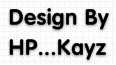1 Tăng tốc toàn diện cho trình duyệt web: Opera Sat Jan 12, 2013 10:12 pm
Tăng tốc toàn diện cho trình duyệt web: Opera Sat Jan 12, 2013 10:12 pm

 | ||
| | ||
 |
 | ||
 |  | |
 |
Đầu tiên bạn tải chương trình Vsuite RamDisk (Public Edition) miễn phí tại
[You must be registered and logged in to see this link.] hoặc [You must be registered and logged in to see this link.]
Sau khi tải, nhấn vào biểu tượng VSuite Ramdisk (Public Edition) trên
Desktop để chạy chương trình. Trong giao diện chính chứa các tùy chọn
sau :
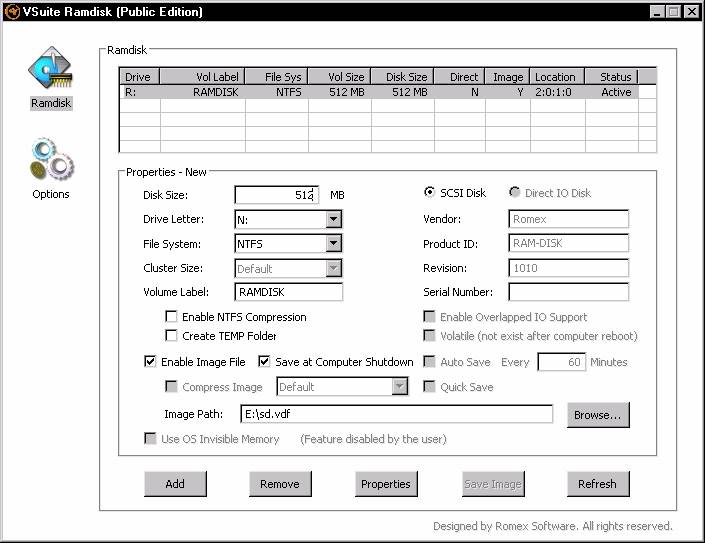
Disk Size :
Dung lượng ổ RAM (không nên đặt quá giới hạn dung lượng RAM của bạn)
Drive Letter :
Chọn tên cho ổ RAM (chọn N hoặc R)
File System :
Bạn chọn NTFS
Volume Labe:
Đặt tên cho ổ RAM (VD: RAMDISK)
Enable NTFS Compression:
Chọn mục này nếu bạn chọn File System là NTFS
Enable Image File và Save at Computer Shutdown:
Bạn nên chọn cả 2 mục này
Image Path :
Nơi lưu trữ Image file (phải chọn ổ đĩa cài Windows)
Sau khi thiết lập xong, bạn chọn Add. Chờ 1 chút để Vsuite tạo ổ RAM R:\
trên máy của bạn. Bây giờ bạn đã có 1 ổ cứng ảo với tốc độ truy xuất
cực nhanh. Xong, bạn vào Windows Explorer Copy các file trong thư mục
cài đặt của Opera (thường là Program Files\Internet Explorer vào ổ RAM.
Tiếp theo khởi động máy > vào Windows Explorer > chạy thử file
R:\Opera\Opera.exe và cảm nhận sự khác biệt.
+ Đưa Profile (bao gồm cache và thiết lập khác) của Opera lên RAM
Trong giao diện chính của Opera > gõ vào about:config
trong thanh địa chỉ > gõ vào ô kế bên chữ Show all là profile >
trong mục User Prefs > sửa tất cả đường dẫn bắt đầu từ ổ C thành ổ R !
VD: chuyển C:\Documents and Settings\Kami\Local Settings\Application
Data\Opera\Opera\profile\cache4\ thành R:\Documents and
Settings\Kami\Local Settings\Application
Data\Opera\Opera\profile\cache4\
Tương tự với thiết lập còn lại nằm trong User Prefs !
[You must be registered and logged in to see this link.] hoặc [You must be registered and logged in to see this link.]
Sau khi tải, nhấn vào biểu tượng VSuite Ramdisk (Public Edition) trên
Desktop để chạy chương trình. Trong giao diện chính chứa các tùy chọn
sau :
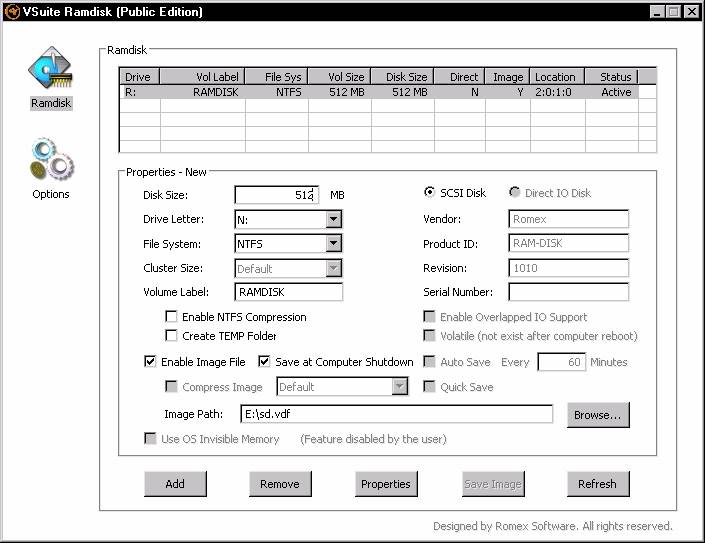
Disk Size :
Dung lượng ổ RAM (không nên đặt quá giới hạn dung lượng RAM của bạn)
Drive Letter :
Chọn tên cho ổ RAM (chọn N hoặc R)
File System :
Bạn chọn NTFS
Volume Labe:
Đặt tên cho ổ RAM (VD: RAMDISK)
Enable NTFS Compression:
Chọn mục này nếu bạn chọn File System là NTFS
Enable Image File và Save at Computer Shutdown:
Bạn nên chọn cả 2 mục này
Image Path :
Nơi lưu trữ Image file (phải chọn ổ đĩa cài Windows)
Sau khi thiết lập xong, bạn chọn Add. Chờ 1 chút để Vsuite tạo ổ RAM R:\
trên máy của bạn. Bây giờ bạn đã có 1 ổ cứng ảo với tốc độ truy xuất
cực nhanh. Xong, bạn vào Windows Explorer Copy các file trong thư mục
cài đặt của Opera (thường là Program Files\Internet Explorer vào ổ RAM.
Tiếp theo khởi động máy > vào Windows Explorer > chạy thử file
R:\Opera\Opera.exe và cảm nhận sự khác biệt.
+ Đưa Profile (bao gồm cache và thiết lập khác) của Opera lên RAM
Trong giao diện chính của Opera > gõ vào about:config
trong thanh địa chỉ > gõ vào ô kế bên chữ Show all là profile >
trong mục User Prefs > sửa tất cả đường dẫn bắt đầu từ ổ C thành ổ R !
VD: chuyển C:\Documents and Settings\Kami\Local Settings\Application
Data\Opera\Opera\profile\cache4\ thành R:\Documents and
Settings\Kami\Local Settings\Application
Data\Opera\Opera\profile\cache4\
Tương tự với thiết lập còn lại nằm trong User Prefs !









 Vàng
Vàng